Oppgradere dokkingstasjonene i WD19- og WD19S-serien med kundesettet med kabelmodulen
Summary: Informasjon om installasjonsprosessen som kreves for å oppgradere dokkingstasjonen i Dell WD19- og WD19S-serien ved hjelp av riktig kundesett for kabelmoduler fra Dell.
Symptoms
Oppgraderingsprosessen for dokkingstasjoner i Dell WD19- og WD19S-serien
Dokkingstasjonene i Dell WD19- og WD19S-serien er utformet i tre varianter som alle bruker samme dokkingbaseenhet.
Disse variantene er:
- Dell Dock WD19 og WD19S
- Dell Performance-dokk WD19DC og WD19DCS
- Dell Thunderbolt-dokk WD19TB og WD19TBS
Det finnes fem tilgjengelige alternativer for oppgraderingskundesett som gjør at du kan endre en dokkingstasjon i WD19- og WD19S-serien til en annen konfigurasjon:
- WD19 og WD19S til WD19TB/WD19TBS-sett med 180-watts strømadapter
- WD19DC og WD19DCS til WD19TB/WD19TBS-sett uten strømadapter
- WD19 og WD19S til WD19DC-sett med 210-watts strømadapter
- WD19 og WD19S til WD19DC/WD19DCS-sett uten strømadapter
- WD19, WD19S, WD19DC, WD19DCS, WD19TB, WD19TBS, til WD22TB4 sett uten strømadapter (180-watts strømadapter kreves)
Cause
Resolution
Installasjonsveiledning for oppgraderingssettet
Når du har mottatt oppgraderingssettet for Dell-dokken (WD19 og WD19S), følger du disse trinnene for å fullføre oppgraderingen av dokkingstasjonen:
-
Snu dokkingstasjonen slik at Dell-logoen peker ned, og fjern de to (2) Philips-hodeskruene fra kabelmodulenheten.
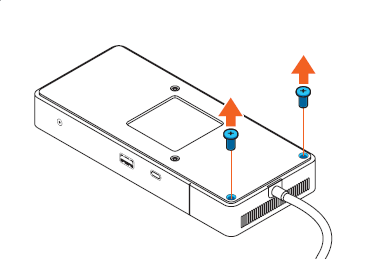
(Figur 1 Fjern skruene)
-
Snu dokkingstasjonen slik at Dell-logoen peker oppover. Skyv kabelenheten fra dokkingstasjonens base noen millimeter til den stopper.
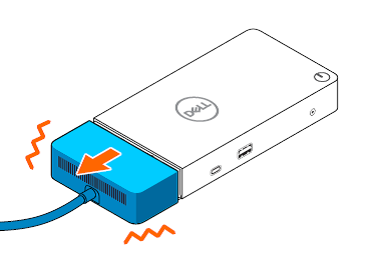
(Figur 2 Trekk ut kabelenheten)
-
Vipp kabelmodulen litt opp.
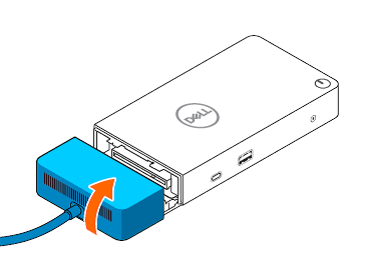
(Figur 3 Vipp modulen)
-
Ta ut kabelmodulen fra dokkingstasjonens base.
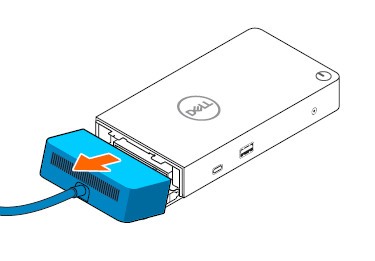
(Figur 4 Fjern modulen)
-
Ta ut modulen for oppgraderingskabelen fra forsendelsesesken.
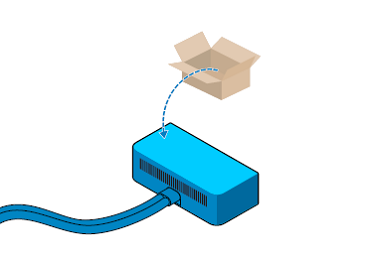
(Figur 5 Finn den nye enheten)
-
Skyv den nye kabelmodulen ned langs sporet på dokkingstasjonens base.
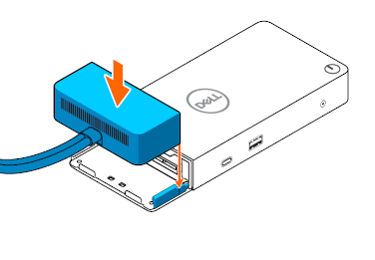
(Figur 6 Monter den nye enheten)
-
Skyv den nye kabelmodulen inn på dokkingstasjonens base til den sitter ordentlig på plass.
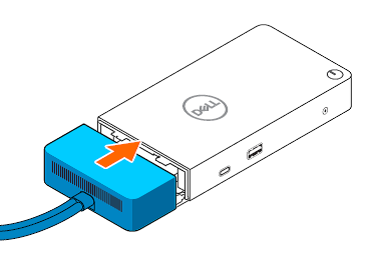
(Figur 7 Monter den nye modulen)
-
Snu dokkingstasjonen slik at Dell-logoen peker nedover igjen.

(Figur 8 Snu dokken)
-
Installer de to (2) Philips-hodeskruene på nytt.
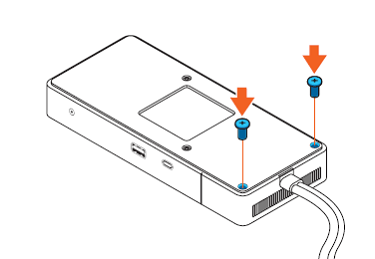
(Figur 9 Sett skruene tilbake på plass)
-
Koble til kablene og den nye strømadapteren der den var i settet.